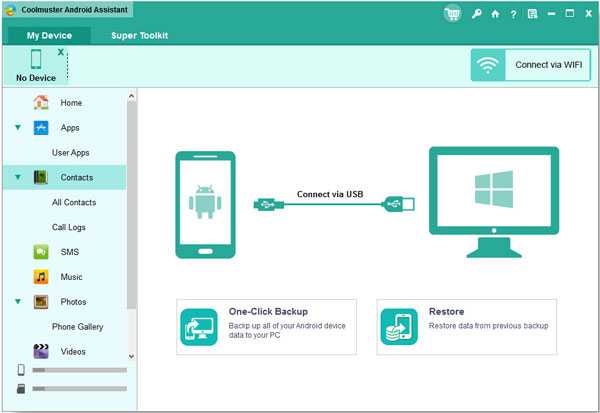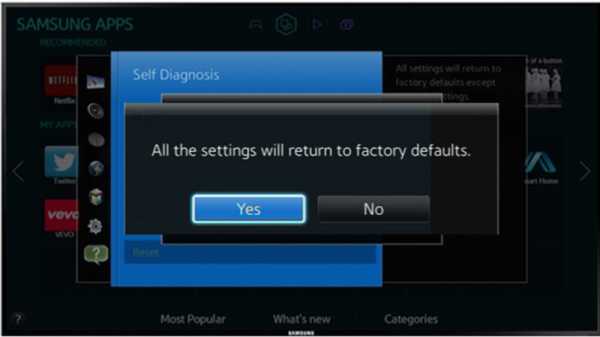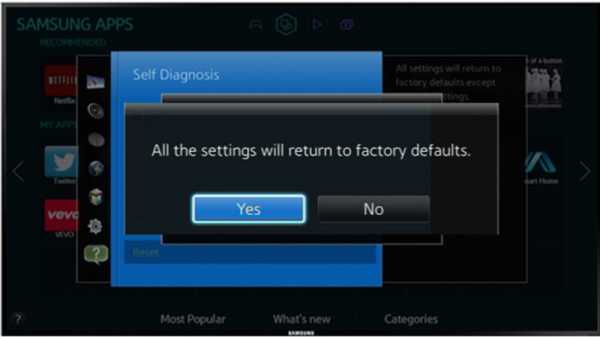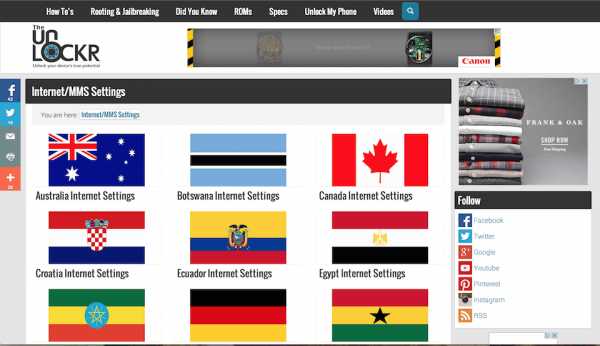Как включить самсунг галакси
Включение или перезагрузка Android Samsung если не работает кнопка включения
Как включить Самсунг, если не работает кнопка включения? Понятно, что вышедший из строя важный элемент требует обращения к мастеру и замены на новый, но порой нам необходимо “покопаться” в телефоне. Чтобы включить или перезагрузить смартфон при неработающей кнопке, попробуйте воспользоваться нижеприведенными способами.

Как включить смартфон, если не работает кнопка включения
Самую интенсивную нагрузку в смартфонах испытывает именно кнопка включения (КВ), поскольку она постоянно используется владельцами. Мы нажимаем на нее, чтобы зайти в приложения, подглядеть уведомления и посмотреть время. Тяжелые условия эксплуатации приводят к тому, что порой КВ первой выходит из строя.
Если КВ сломалась, нужно обращаться к мастеру, а большинство нижеприведенных способов позволят вам немного почистить телефон или протянуть время до зарплаты. Есть еще один метод, предполагающий загрузку специальных программ, которые меняют функционал кнопок Галакси. Они помогут перенести роль включения питания на клавишу управления звуком, и позволят владельцу дальше пользоваться телефоном.
Приложения
На Плеймаркете есть несколько продуктов, разработанных для случаев, когда не работает кнопка включения на Самсунге. Программки позволяют немного поковыряться в системе и поменять функционал клавиш местами. Так, есть приложение “Мобильный дядя”, которое можно найти на Плеймаркете по запросу Mobile Uncle, и схожая программка Power Buttom to Volume. Инструменты переносят функцию включения на малоиспользуемую клавишу уменьшения громкости. Изменения удобны тем, что регулировать мощность динамиков можно дополнительно через само устройство.
Если не хочется терять функционал клавиши регулировки громкости, загрузите другое приложение – Shake screen off. Оно включает и выключает телефон, регистрируя тряску устройства. Да-да, “ты тряси-тряси смартфон”, и тогда он выключится.
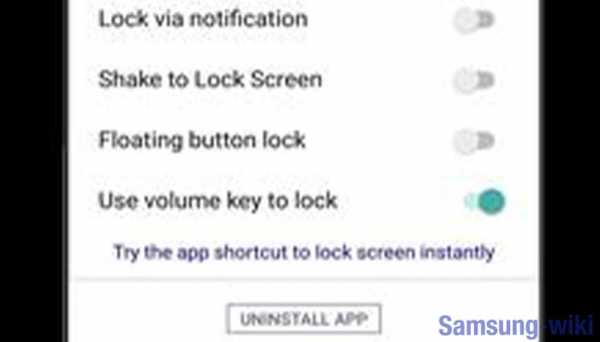
Другие способы
Понятно, что для загрузки программ нужно иметь доступ к “живому” Галакси, но как это сделать, если КВ не работает? Есть несколько способов разморозить его:
- звоним на телефон с домашнего или другого смартфона;
- ждем, когда сработает заведенный будильник.
Во время активации Galaxy быстро пользуемся моментом и переходим в меню, чтобы загрузить приложение. Важно, чтобы устройство было обеспечено достаточным зарядом, поэтому после разблокировки, подключаем его к розетке.
Включение при помощи зарядки
Отключенное устройство с неработающей КВ можно реанимировать с помощью зарядки. Некоторые модели после полной разрядки при подключении к розетке запускаются сами, пользуемся моментом и переходим в меню, чтобы почистить телефон, загрузить спасительный софт или перенести важные данные на симку и карту памяти для дальнейшего использования на другом смартфоне.
Если этот способ на вашей модели не работает, потребуется потрудиться. Нужно поймать момент, когда заряд только-только входит в аккумулятор и полностью зажать клавишу регулировки громкости. Дожидаемся выхода на экран загрузочного меню, а если этого не произошло, продолжаем манипуляции, пока не достигнем успеха. Выбираем режим Normal PowerUP и работаем с включенным телефоном.
Как перезагрузить телефон Самсунг, если не работает кнопка
Производитель заложил в Самсунги массу запасных вариантов, в том числе и для перезагрузки. Неработающая клавиша – не повод расстраиваться:
- Подготавливаем Галакси: снимаем заднюю крышку и берем зарядку.
- Далее вставляем в порт зарядный кабель.
- Как только на экране появится изображение зарядки, сразу вынимаем шнур и поддеваем аккумулятор.
- Вставляем аккумулятор на место.
После манипуляции Самсунг должен уйти на перезагрузку и включиться. Далее потребуется только разблокировать экран и заниматься работой: переносить важные данные с неисправного устройства или загружать приложения, позволяющие изменить назначение клавиш.
Заключение
Перечисленные способы позволят вам при неработающей кнопке включения подготовить телефон к ремонту или полностью перенести с неисправного устройства важные данные. Вариант, предполагающий скачивание приложений и смену функционала клавиш, поможет пользователям продлить срок эксплуатации смартфона.
Как включить скрытые параметры разработчика на вашем Samsung Galaxy S4 «Samsung GS4 :: Gadget Hacks
В вашем новом Samsung Galaxy S4 чего-то не хватает, и если вы такой softModder, как я, вы точно знаете, что он уже есть . Если вы не знаете, продолжайте читать, потому что вы должны это сделать - и любой, кто хочет получить лучший опыт работы с Android, должен.
Параметры разработчика
Скрытые «Параметры разработчика» позволят вам многое сделать на вашем GS4, в том числе предоставят вам доступ к настройкам ADB, отладке USB и различным инструментам мониторинга для вашего устройства.Это также один из первых шагов к рутированию GS4 и ускорению работы вашего телефона. Это необходимо для softModders.
Изображение с сайта wonderhowto.comКогда было выпущено обновление для Android Jelly Bean 4.2, Google избавился от меню параметров разработчика с легким доступом, что означает, что на вашем GS4 оно также отсутствует. Идите вперед, прокрутите вниз до нижней части страницы настроек и убедитесь в этом сами. Нада.
Они думали, что лучше всего удалить меню, чтобы новички не испортили свои устройства, но на самом деле оно не исчезло.Просто прячется.
Как разблокировать параметры разработчика
Чтобы разблокировать это пасхальное яйцо, просто перейдите в Настройки -> Об устройстве и прокрутите вниз до номера сборки .
Теперь нажмите на свой «Номер сборки» семь раз, и вы должны увидеть всплывающее всплывающее уведомление о том, что «Режим разработчика включен».
Вуаля! Выйдите из меню About Device , и вы увидите параметры Dev там, где они принадлежат, поэтому вы можете включить отладку по USB и все, что захотите.
Если вы обновились до Android 4.2 на своем старом Samsung Galaxy S3 или другом устройстве Android, вероятно, в этом нет ничего нового. Если вы впервые пользуетесь новой версией Jelly Bean или KitKat, ну ... теперь вы знаете.
Защитите свое соединение без ежемесячного счета . Получите пожизненную подписку на VPN Unlimited для всех своих устройств при единовременной покупке в новом магазине Gadget Hacks Shop и смотрите Hulu или Netflix без региональных ограничений.
Купить сейчас (80% скидка)>
Заглавное фото от Android Central .Galaxy Watch - Сборка | Разработчики Samsung
Работает на устройстве
Обзор
Подключите устройство Galaxy Watch к хост-компьютеру через Wi-Fi. Точка беспроводного доступа необходима для подключения устройства Galaxy Watch к хост-компьютеру.
Инструкции
Настройка главного ПК
- Подключите главный компьютер к беспроводной точке доступа с помощью кабеля UTP или Wi-Fi.
Настройка устройства Galaxy Watch
-
Включите Wi-Fi.
-
Включите режим отладки.
Выберите Настройки> Информация о Galaxy Watch> Отладка
. -
Перезагрузите устройство.
Подключите устройство Galaxy Watch к беспроводной точке доступа через Wi-Fi
В меню Wi-Fi устройства Galaxy Watch найдите точку беспроводного доступа и подключитесь к ней.
После подключения найдите IP-адрес, который устройство Galaxy Watch получило от точки доступа через DHCP.Этот IP-адрес будет использоваться во время соединения SDB.
Вы можете получить этот IP-адрес, проверив информацию о точке доступа подключенного в данный момент устройства Galaxy Watch.
Теперь вы готовы подключить SDB в среде IDE или в командной строке.
Подключение через IDE
Откройте среду IDE и запустите диспетчер удаленных устройств.
После открытия диспетчера удаленных устройств он начнет поиск устройств. Или нажмите кнопку сканирования, чтобы сканировать снова.
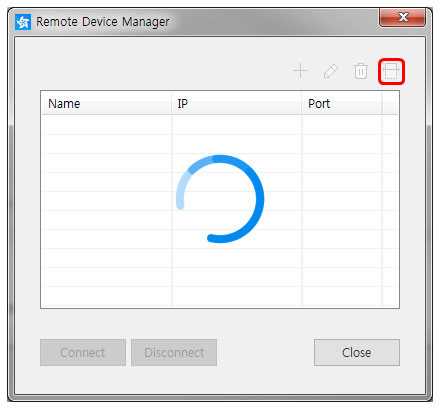
После сканирования вы можете найти список устройств, которые могут подключаться. Выберите устройство Galaxy Watch и нажмите «Подключиться».
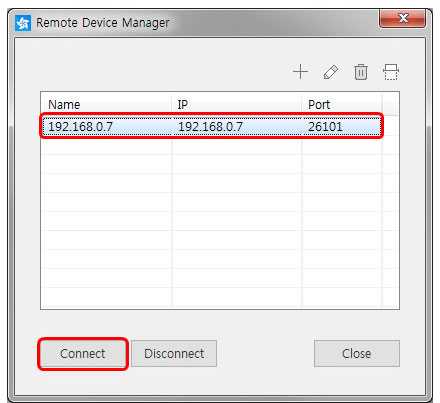
Подключенное устройство отобразится в проводнике подключений.
Подключение через командную строку SDB
Вместо использования IDE вы также можете подключиться через SDB в командной строке.
Откройте терминал на главном ПК и используйте следующую команду подключения.
$ sdb connect [IP-адрес Galaxy Watch]: 26101 Ex) $ sdb подключение 192.168.0.11: 26101 Подключенное устройство Galaxy Watch можно просмотреть с помощью команды SDB devices.
$ устройства sdb Список подключенных устройств 192.168.0.11:26101 устройство SM-R730A После подключения вы можете устанавливать приложения или использовать командную строку оболочки.
Установка приложения
Откройте терминал на главном ПК и используйте следующую команду установки.
$ sdb install [path_to_wgt] Ex) $ sdb install / home / tizen / org.example.test-1.0.0-i386.wgt После завершения подключения вы можете использовать команду SDB, как в случае с USB-подключением.
Пожалуйста, перейдите по ссылке ниже для получения более подробной информации о командах SDB.
https://developer.tizen.org/development/tizen-studio/web-tools/running-and-testing-your-app/sdb
Поиск и устранение неисправностей
-
Убедитесь, что версия SDB - 2.2.88 или новее.
$ SDB версия -
Попробуйте выполнить команду kill-server, когда отображается сообщение с предупреждением о версии.
$ sdb kill-сервер -
Выключите Bluetooth, чтобы уменьшить помехи Wi-Fi.
-
Отойдите от док-станции для зарядки, чтобы уменьшить помехи Wi-Fi.
Работает в удаленной тестовой лаборатории
Используя службу Remote Test Lab, вы можете протестировать свое приложение на реальном устройстве. Служба Remote Test Lab позволяет разработчикам получать доступ к устройствам Samsung через Интернет, а также устанавливать и тестировать приложения на этих устройствах.Это не только самый эффективный и простой способ проверить совместимость приложения с устройствами Samsung, но и лучший способ сократить расходы на оборудование для тестовых устройств. Взаимодействие с устройством осуществляется по сети в реальном времени, что позволяет всесторонне протестировать приложение перед его распространением.
Служба Remote Test Lab доступна всем пользователям форума разработчиков Samsung:
https://developer.samsung.com/remotetestlab/rtlDeviceList.действие
Для получения дополнительных сведений перейдите по следующей ссылке:
https://developer.samsung.com/remotetestlab/rtlAboutRTL.action
Эмулятор
Galaxy Watch настроен для тестирования приложений сопутствующего типа
Подготовка тестовой среды SAP
Для подготовки тестовой среды SAP необходимо получить требуемый файл и установить Host Manager для эмулятора.
Приложение для эмулятора скачать
Приложение_для эмулятора.zip 8,65 МБ
Настройка тестовой среды SAP Server
Для настройки тестовой среды сервера SAP необходимо получить следующий файл apk:
- SAccessoryService_Emul.apk
Скачайте Application_for_Emulator, в котором есть нужный файл. Распакуйте файл и скопируйте их на хост.
Установка Host Manager в эмулятор
Чтобы установить диспетчер хостов в эмуляторе, установите.apk файл в следующем порядке:
- SAccessoryService_Emul.apk
После установки перезагрузите и запустите приложение «Эмулятор для аксессуаров Samsung» на главном устройстве. Приложение отобразит сообщение «Отключено».
Подключение эмулятора и хоста через SAP Server
Перед тем, как пытаться соединить эмулятор и хост, убедитесь, что выполнены следующие предварительные условия:
-
Android Debug Bridge (adb) установлен, и путь среды к adb задан.
-
Tizen SDK for Wearable установлен и работает.
-
Хост-устройство должно быть подключено к WiFi.
- Тип транспорта
WI-FI добавлен в "/res/xml/serviceprofile.xml" приложения Galaxy Watch.
Для настройки подключения:
-
Подключите хост-устройство к ПК через USB-соединение.
-
Откройте терминал или командную строку в Windows.
-
Введите команду:
adb -d forward tcp: 8230 tcp: 8230. -
Запустите эмулятор Samsung Accessory на главном устройстве.
-
В SDK запустите диспетчер эмуляторов и создайте новую виртуальную машину.
Запустите виртуальную машину. При первой загрузке устройство отобразит экран, показанный ниже.
Он автоматически перезагрузится для подключения к устройству Android.
(Автоматическая перезагрузка поддерживается в Wearable Extension 1.2.0. В предыдущей версии пользователь должен перезагрузиться вручную при первой загрузке.)Если сообщение «Отключено» не меняется, перезапустите эмулятор с помощью аппаратного ключа или команды shutdown -r now.НЕ используйте команду reboot.
С этого момента запускайте мобильное приложение на устройстве Android, уже подключенном к эмулятору Galaxy Watch; и ваше приложение Galaxy Watch в эмуляторе Galaxy Watch, чтобы вы могли тестировать приложения сопутствующего типа.
Удаление приложений для эмулятора
Если вы хотите подключить Samsung Galaxy Watch к реальному устройству, вам необходимо удалить «Application_for_Emulator». Перейдите в «Настройки »> «Диспетчер приложений », затем «» удалите Samsung Accessory Service .
Подготовка тестовой среды Remote AppControl
-
Установите Wearable Extension 1.2.0 или более позднюю версию.
-
Настроить выше тестовой среды SAP.
-
Установите WMSServiceProvider_Emul.apk на устройство Android.
WMSServiceProvider_Emul.apk 1.12MB
Как включить параметры разработчика
Developer может использовать дополнительные функции для разработки и отладки приложений, включив Developer options на устройстве Galaxy Watch с Tizen версии 2.3.2.3 или выше.
-
Перейти к настройкам -> Информация о Galaxy Watch -> Об устройстве .
-
Нажмите Версия ПО 5 раз. Затем появится всплывающее окно с подтверждением, когда будут включены параметры разработчика .
-
Вы можете найти Параметры разработчика в списке меню Настройки .
Как включить светодиодное уведомление в SAMSUNG Galaxy A20 ?, how to
Давайте узнаем, как легко улучшить уведомления на вашем SAMSUNG Galaxy A20. Активируйте функцию светодиодного уведомления и не пропустите никаких сообщений или предупреждений. Убедитесь, что вы всегда в курсе. Выберите флэш-уведомление , которое вам больше всего подходит, и получите световое уведомление , поскольку появляется только сигнал тревоги, напоминание, сообщение или входящий звонок. Активируйте эту суперфункцию , чтобы ваша камера или экран мигали при получении любого предупреждения.
Как активировать светодиодное уведомление в SAMSUNG Galaxy A20?
- В самом начале откройте список всех приложений.
- Во-вторых, выберите Настройки.
- Прокрутите вниз и выберите вкладку «Специальные возможности».
- Затем перейдите к дополнительным настройкам.
- Найдите и выберите Flash-уведомление.
- Наконец, коснитесь «Вспышка камеры», «Вспышка экрана» или их обоих в соответствии с вашими предпочтениями.
-
Поздравляю! Вы только что активировали функцию светодиодного уведомления !
Если вы визуальный человек и предпочитаете видеоурок , а не текст, ознакомьтесь с инструкцией ниже:
Если вы нашли это полезным, нажмите на звездочку Google, поставьте лайк Facebook или подписывайтесь на нас на Twitter и Instagram
.Поддержка | Разработчики Samsung
Tizen Device Manager - это автономный инструмент, который предоставляет информацию о подключенных устройствах или эмуляторах Tizen для целей отладки приложений. С помощью этого инструмента вы можете управлять подключенными устройствами или эмуляторами, а также передавать или извлекать файлы с главного компьютера на устройства.Вы можете использовать эмуляторы для запуска вашего приложения в виртуальной среде. Чтобы протестировать приложение в различных средах, вам понадобится множество эмуляторов.Emulator Manager помогает вам легко создавать экземпляры эмулятора и управлять ими.
Чтобы запустить Диспетчер устройств, создайте переменную JAVA_HOME и установите ее в папку C: \ Program Files \ Java \ JREx.xx.xx .
Для запуска диспетчера эмулятора путь должен включать папку C: \ Program Files \ Java \ JREx.xx.xx \ bin .
Чтобы отредактировать переменные среды вашей системы, выберите Панель управления> Система> Расширенные настройки системы> Переменные среды .Кроме того, вы можете выполнить поиск, нажав Клавиша Windows + q , а затем введите «Переменные среды».
Подробнее см. Tizen Studio.
.